|
Kasutajajuhend (dokumendid) |
Korralduste koostamine ning jõustamine käib dekanaadi töökohalt. Käskkirjade koostamine käib reeglina dekanaadi kaudu ning jõustamine õppeosakonna kaudu. Õppeosakond saab koostada ainult mõnda käskkirja tüüpi.
NB!
Dekanaadi rollis saab koostada järgmiseid dokumente:
- akadeemilisele puhkusele lubamine,
- akadeemilise puhkuse katkestamine,
- bakalaureuseeksamile lubamine,
- bakalaureusetöö kaitsmisele lubamine,
- eksmatrikuleerimine,
- finantsallika muutmine,
- immatrikuleerimine avatud ülikoolist,
- juhendaja muutmine doktoriõppes,
- juhendaja määramine/muutmine magistriõppes,
- korralduse tühistamine,
- käskkirja tühistamine,
- külalisüliõpilaseks lubamine (TTÜst välja),
- külalisüliõpilaseks vormistamine,
- lõpetamine,
- lõpetamisetappi viimine,
- nime muutmine,
- riigikeele süvaõpe,
- õppekava vahetamine,
- õppekava vahetamine oma teaduskonnas,
- õppevormi vahetamine,
- üliõpilaste koormuse muudatus,
- õppetoetusega seotud korraldused.
Õppeosakonna rollis saab koostada järgmisi dokumente:
- duplikaadi käskkiri,
- käskkirja tühistamine,
- külalisüliõpilaseks vormistamine.
Avatud ülikool dokumente koostada ei saa.
Dokumendile tuleb sisestamise käigus valida ka allkirjastajad. Allkirjastajate lisamine käib selleks eraldi loodud punkti alt - "Allkirjastajate sisestamine" (vt Lisamine).
Üldine dokumendi sisestamise vorm on:
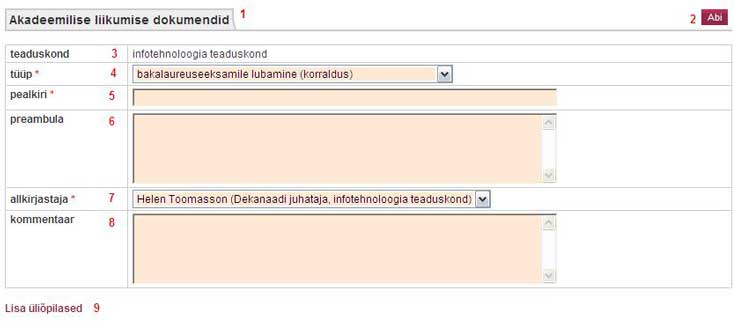
| Väljad ja nupud: | ||
| jrk nr. | väli/nupp | kirjeldus |
| 1. | Vormi pealkiri | Vormi pealkiri. |
| 2. | Abi | Nupp, mille kaudu saab kasutusjuhendite vormile. |
| 3. | Teaduskond | Struktuuriüksus. Dekanaadi rollis kuvatakse vaikimisi seotud dekanaadi struktuuriüksus, õppeosakonna rollis tuleb teaduskond valida. |
| 4. | Tüüp | Käskkirja või korralduse tüüp. |
| 5. | Pealkiri | Dokumendi pealkiri. |
| 6. | Preambula | Dokumendi preambula. Dokumendi sisestamise vormilt konkreetse dokumendi jaoks muudetav, vaikimisi lisatakse vastava dokumendi juurde käiv preambula, mis on eelnevalt klassifikaatorina sisestatud. |
| 7. | Allkirjastaja | Dokumendi allkirjastaja. |
| 8. | Kommentaar | Dokumendi kommentaar. Kuvatakse ainult ÕISis, väljatrükile kommentaari ei lisata. |
| 9. | Lisa üliõpilased | Link, mille kaudu saab lisada üliõpilasi dokumendile. |
Korralduse menetlemine käib dekanaadis - alates koostamisest kuni jõustamiseni.
Käskkirja koostamist alustab dekanaat (v.a mõned käskkirja tüübid). Peale käskkirja koostamist ning dekanaadis kinnitamist trükitakse käskkiri välja ning saadetakse õppeosakonda. Õppeosakonnas käskkiri kinnitatakse ning saadetakse rektoraati. Kui rektoraat on käskkirja allkirjastanud, siis saadetakse see tagasi õppeosakonda, kus ta märgitakse jõustatuks.
Kui dokument jõustatakse, siis automaatselt muudetakse ära dokumendile lisatud õppijate staatused ja olekud süsteemis. Enne seda on muutused ainult "paberil", peale jõustamist muudetakse need ära ka süsteemis.
1. Dokumendi koostamine
Dokumendi koostamine käib dekanaadi rollis "Akad. liikumine" peamenüüst, dokumentide lisamise alapunktist. Õppeosakonna rollis saab dokumente lisada "Dokumendid" peamenüüst "Käskkirjad ja korraldused" lisamise alapunktis (vt Menüüdes liikumine).
Dokumendi koostamisel tuleb valida rippmenüüst dokumendi tüüp (õppeosakonna töökohal ka teaduskond!). Vastavalt dokumendi tüübile avanevad lisaväljad. Kohustuslikud väljad on lisaks dokumendi tüübile ka dokumendi pealkiri ning allkirjastaja.
Üliõpilaste lisamiseks dokumendile tuleb vajutada "Lisa üliõpilased".
NB! Osade dokumentide puhul peab üliõpilasel olema esitatud avaldus! (Näiteks lõpetamisetappi minek, vt Lisamine)
NB! Osadel dokumentidel (näiteks finantsallika muutmine RE -> REV) on vaja ka lepingu numbrit. Seega peab enne dokumendi koostamist olema üliõpilasel kehtiv leping!
"Lisa üliõpilased" valimisel avaneb hüpikaken, kust saab otsida üliõpilasi, keda dokumendile lisada. Sisesta otsingukriteeriumid, vajuta "Otsi" (vt Otsingvormid). Avaneb nimekiri sisestatud kriteeriumitele vastavatest tudengitest. Näiteks akadeemilisele puhkusele mineku korralduse koostamisel avaneb alloleval vormil kujutatud nimekiri. Vormi ülaosas kuvatakse infokirja, milliseid üliõpilasi kuvatakse (joonisel märgitud rohelisega). Lisaks on nimekirjas olevate üliõpilaste juures link nende õppetulemuste lehele (joonisel tähistatud sinisega). Üliõpilase dokumendile valimiseks märgista sobiv üliõpilane (aktiveeri märkeruut, joonisel tähistatud punasega). Peale seda vajuta nupule "Koosta nimekiri".
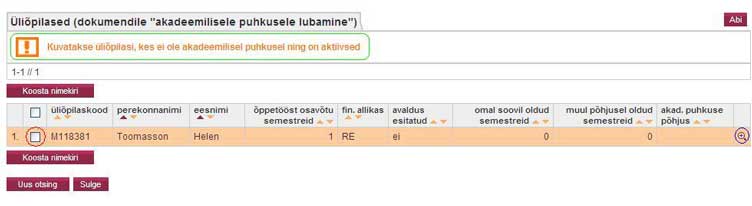
Koostatakse nimekiri, valitud üliõpilased seotakse dokumendiga. Akadeemilisele puhkusele lubamise puhul avaneb alljärgnev vorm. Kui soovid veel üliõpilasi lisada, siis vajuta lisamise nupule (võlukepikese-kujuline ikoon, joonisel tähistatud punasega), üliõpilase eemaldamiseks dokumendilt vajuta kustutamise nupule (prügikasti-kujuline ikoon, joonisel tähistatud rohelisega). Dokumendi salvestamiseks vajuta "Salvesta" (joonisel tähistatud sinisega). Peale dokumendi salvestamist pöördutakse listi, kus on viimati lisatud dokument. Dokument on staatuses "koostamisel".
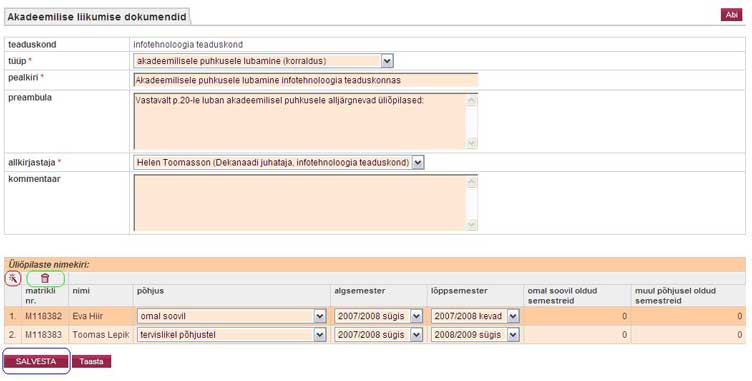
2. Dokumendi vaatamine ja muutmine
Dokumendi muutmine käib dekanaadi rollis "Akad. liikumine" peamenüüst, dokumentide muutmise alapunktist. Õppeosakonna rollis saab dokumente vaadata ning muuta "Dokumendid" peamenüüst "Käskkirjade ja korralduste" muutmise alapunktis (vt Menüüdes liikumine). "Vaata/muuda" nupu vajutamisel avaneb otsinguvorm. Sisesta otsingu kriteeriumid, vajuta "Otsi". Avaneb nimekiri otsingutulemustega. Dokumendi vaatamiseks vajuta sobiva dokumendi juures "vaata" nupule (luubi-kujuline ikoon, joonisel tähistatud rohelisega). Avaneb dokumendi vorm eelnevalt sisestatud andmetega, muudatusi teha ei saa. Dokumendi muutmiseks vajuta "muuda" nupule (pliiatsi-kujuline ikoon, joonisel tähistatud sinisega). Avaneb dokumendi vorm eelnevalt sisestatud andmetega, andmed on muudetavad. Uue dokumendi lisamiseks vajuta "lisa uus" nupule (võlukepikese-kujuline ikoon, joonisel tähistatud punasega). Avaneb dokumendi lisamise vorm. Kui soovid otsingut korrata, siis vajuta "Uus otsing".
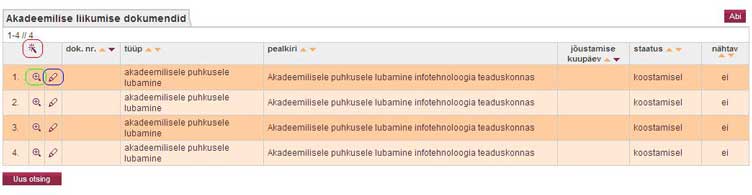
3. Dokumendi kinnitamine
Dokumendi kinnitamine käib dokumendi muutmise vormi pealt. Dokumendi muutmise vormile jõudmine on kirjeldatud punktis 2. Dokumendi kinnitamise õigus on dekanaadil (käskkirjad, korraldused) ning õppeosakonnal (käskkirjad).
Dokumendi kinnitamiseks vajutada dokumendi muutmise vormil lingil "Salvesta ja kinnita" (joonisel tähistatud sinisega). "Salvesta ja kinnita" link tekib vormile siis, kui sinna on lisatud mõni üliõpilane. Peale "Salvesta ja kinnita" vajutamist avaneb aken, kus küsitakse kinnitust dokumendi kinnitamise kohta.
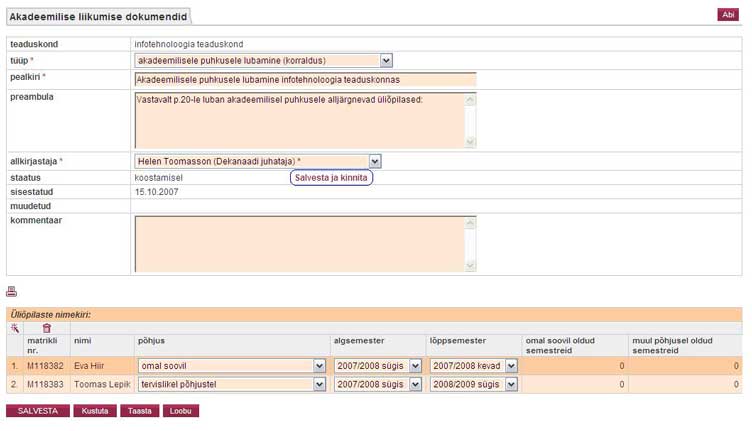
Kinnitades kinnitamise dekanaadi töökohal:
- käskkirjad: staatus muutub "kinnitatud dekanaadis", dokumenti saab hakata menetlema õppeosakond;
- korraldused: staatus muutub "kinnitatud dekanaadis", dokumenti saab hakata jõustama.
Kinnitades kinnitamise õppeosakonna töökohal:
- käskkirjad: staatus muutub "kinnitatud õppeosakonnas", dokumenti saab hakata jõustama.
4 Dokumendi jõustamine
NB! Enne käskkirja jõustamist tuleb see ka õppeosakonnas kinnitada! Ainult dekanaadis kinnitamisest ei piisa. Dokumendi kinnitamine on kirjeldatud punktis 3.
Dokumendi jõustamine käib dokumendi muutmise vormilt. Dokumendi muutmise vormile jõudmine on kirjeldatud punktis 2. Dokumendi jõustamise õigus on dekanaadil (korraldused) ning õppeosakonnal (käskkirjad). Dokumendi jõustamiseks peavad korraldused olema staatuses "kinnitatud dekanaadis" ning käskkirjad staatuses "kinnitatud õppeosakonnas".
Dokumendi jõustamiseks tuleb vajutada lingile "Jõusta" (joonisel tähistatud sinisega).
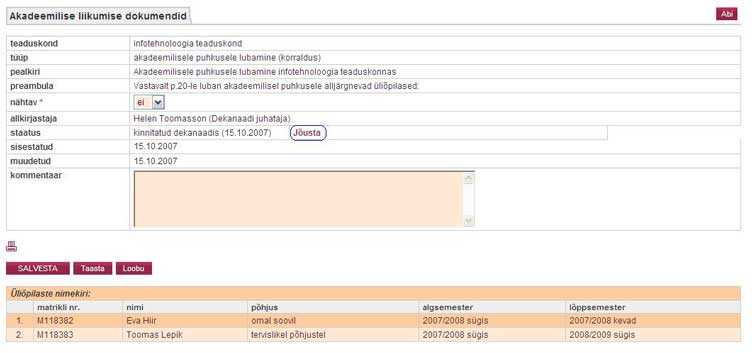
Avaneb aken, kus küsitakse kinnitust dokumendi jõustamise kohta. Peale kinnitamist dokument jõustatakse, dokumendile valitud üliõpilaste staatused ja olekud muutuvad vastavalt dokumendi tüübile.